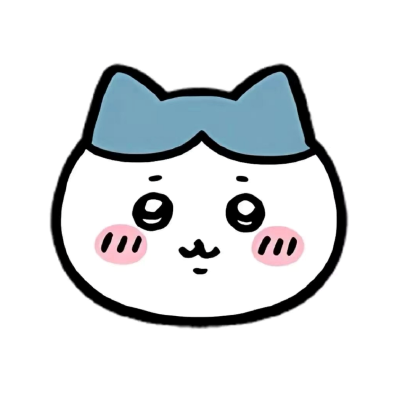nvm 是如何在操作系统文件层面管理 Node.js 版本的?
nvm 是如何在操作系统文件层面管理 Node.js 版本的?
很多人知道 nvm(Node Version Manager)可以一键切换 Node.js 版本,但它到底是如何在系统文件层做到“多版本共存、快速切换”的呢?下面用简单易懂的方式带你了解。
核心思路:把不同版本放在不同文件夹里
nvm 不会把 Node.js 安装在系统默认目录(比如 /usr/local/bin 或 C:\Program Files),而是放到它自己的目录下。例如:
在 Linux / macOS:
1 | ~/.nvm/versions/node/ |
在 Windows(nvm-windows):
1 | D:\Program Files\nvm\ |
每个版本都有一套完整的 Node 和 npm 文件,不互相覆盖。
一、切换版本时做了什么?
当你运行:
1 | nvm use 16 |
nvm 的操作大致有两步:
① 修改软链接 / 文件映射
- 在 Linux/macOS 中,
node命令其实是一个指向某个版本目录里node的 软链接(symlink) - 在 Windows 中,使用的是一个 硬链接 / 文件拷贝或 shim 文件
例如:
1 | /usr/local/bin/node -> ~/.nvm/versions/node/v16.20.0/bin/node |
这意味着:你每次敲 node,实际运行的是当前版本对应的文件。
② 修改环境变量(PATH)
nvm 通过改变当前终端会话的 PATH,让系统优先找到对应版本的 Node。
例如切换后,PATH 会变成:
1 | PATH=~/.nvm/versions/node/v16.20.0/bin:$PATH |
这样无需删除旧版本,只是“指向变了”。
二、安装新版本时发生了什么?
当你运行:
1 | nvm install 18 |
nvm 会:
- 下载该版本 Node.js 的压缩包或安装包
- 解压到自己的版本目录
- 如果需要,可自动设置为默认版本(alias)
不会影响已有版本,彼此隔离。
三、完整过程展示

总结
nvm 是通过为每个 Node 版本单独建目录,并用软链接 / PATH 指向当前版本,实现版本管理与快速切换的。
这就是它在操作系统文件层面工作的核心逻辑。
基于此,我们也可以更好的了解到 nvm 的特点:
- 多版本共存:每个版本独立存放
- 快速切换:
nvm use 16一秒换版本 - 无需管理员权限:不会修改系统目录
- 支持默认版本设置:
nvm alias default 18 - 项目兼容性高:适合开发测试多版本环境
本博客所有文章除特别声明外,均采用 CC BY-NC-SA 4.0 许可协议。转载请注明来源 EIGHTJIU!
评论